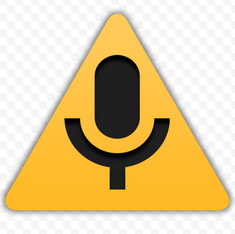 Друзья! В прошлой статье Вы могли познакомиться с приложением на смартфоне, которое позволяет слабовидящему человеку легко распознать номинал денежных купюр. Конечно же, при участии экранного диктора TalkBack. Но одного этого диктора, зачастую, не хватает человеку с плохим зрением для полноценной работы со смартфоном без кнопок.
Друзья! В прошлой статье Вы могли познакомиться с приложением на смартфоне, которое позволяет слабовидящему человеку легко распознать номинал денежных купюр. Конечно же, при участии экранного диктора TalkBack. Но одного этого диктора, зачастую, не хватает человеку с плохим зрением для полноценной работы со смартфоном без кнопок.
Знакомьтесь! Ассистент Дуся – популярное среди пользователей приложение для голосового управления Андроид устройствами, которая полноценно понимает русский язык. Голосовой ассистент Дуся для Андроид – одна из тех программ, которая обязательно должна быть в арсенале слабовидящего пользователя. Дуся помогает выполнять многие повседневные задачи без прикосновения к экрану, а только за счет вашей речи.
- Основные функции ассистента Дуся
- Функция «Звонки»
- Функция «Сообщения»
- Функция «Контакты»
- Функция «Записки»
- Функция «Напоминания»
- Функция «Будильник»
- Функция «Калькулятор»
- Функция «Дата/Время»
- Функция «Погода»
- Функция «Переводчик»
- Функция «Поиск»
- Установка приложения
- Установка со своего смартфона
- Установка с компьютера
- Установка приложения Дуся, загруженного с неофициальных ресурсов
- Активация приложения Дуся
- Первый запуск ассистента Дуся
- Активация голосом
- Активация взмахом
Голосовой ассистент Дуся имеет множество функций
- Совершает по вашей команде голосовые звонки и отправляет сообщения.
- Ищет нужные контакты адресной книге.
- Считает все, что нужно, на калькуляторе.
- В паре с Google календарем помнит обо всех ваших запланированных делах.
- Работает с заметками.
- Знает все о прогнозе погоды.
- Выступает переводчиком.
- По вашему требованию изменяет настройки гаджета.
- Озвучивает голосом любые уведомления, приходящие на устройство, от других программ или от интернет сервисов.
Основные функции ассистента Дуся
Функция «Звонки»
 Эта функция поможет Вам звонить людям, занесённым в контакты Вашего телефона, а также на любые номера телефонов. Звонить, не набирая на экране номер.
Эта функция поможет Вам звонить людям, занесённым в контакты Вашего телефона, а также на любые номера телефонов. Звонить, не набирая на экране номер.
Вызовите Дусю и скажите ей одну из фраз:
- – Позвони маме (вместо слова «маме» можно назвать любое название контакта из списка контактов).
- – Позвони маме на мобильный (если в списке контактов у мамы записан ещё и городской номер).
- — Позвони маме по Скайпу (функция доступна при подключённом интернете и активированном аккаунте в Skype).
- — Позвони в 009 (или, например, позвони 8 495 123 45 67).
- — Набери 009 (или, например 8 917 123 45 67. Этот вариант применяется, если у Вас на смартфоне две SIM карты).
- — Позвони *100# (например, чтобы узнать баланс телефона).
- — Кто звонил (если есть пропущенные звонки).
- — Включи Громкую связь.
Функция «Сообщения»
 Отправляйте СМС сообщения голосом и прослушивайте новые СМС сообщения на своём смартфоне.
Отправляйте СМС сообщения голосом и прослушивайте новые СМС сообщения на своём смартфоне.
Ассистент Дуся понимает следующие команды:
- — Отправь сообщение (В режиме диалога, Дуся спросит у Вас «Кому написать». Назовите ей имя одного из контактов или номер телефона. Попросит озвучить сообщение, Повторит его и попросит подтвердить, что оно верно, после чего сама отправит СМС по адресу).
- — Напиши СМС маме (или любому другому контакту из списка контактов).
- — Напиши маме: «Привет, как дела» (или любой другой текст).
- — «Привет», на номер 0909 (или любой небольшой текст на любой другой номер, например, 8 499 123 45 67).
- — Кто написал.
- — Прочитай 5 последних сообщений.
- — Прочитай все новые сообщения.
Функция «Контакты»
 Ищите и создавайте контакты голосом с помощником Дуся.
Ищите и создавайте контакты голосом с помощником Дуся.
Чтобы создать новый контакт, обратитесь к ассистенту Дуся со следующими словами:
— Создай контакт (по просьбе Дуси, продиктуйте имя нового контакта, номер телефона и подтвердите правильность принятых Дусей данных).
— Добавь абонента Василий Иванович.
— Новый контакт: Пётр, номер телефона: +7 921 111 22 33.
— только что звонила Светлана Фёдоровна (эту фразу нужно сказать Дусе после завершения телефонного звонка, чтобы она внесла нового абонента в список контактов).
— Дуся понимает также следующие фразы:
— Найти контакт.
— Найди контакт: Иван Иванович Иванов.
— Редактировать контакт (здесь можно голосом исправить имя контакта или его номер телефона).
— Открой Редактор контакта.
Функция «Записки»
 Записывайте голосом важные моменты и вспоминайте их в нужный момент. Для создания записки Вы можете обратиться к Дусе со следующими словами:
Записывайте голосом важные моменты и вспоминайте их в нужный момент. Для создания записки Вы можете обратиться к Дусе со следующими словами:
— Новая записка (ответьте на вопрос Дуси: «Что нужно запомнить?», Например, «пин-код телефона» — это будет название записки, после фразы Дуси: «Диктуйте, я запоминаю» произнесите содержание записки, например, 1234).
— Добавь новую записку: Номер паспорта (после фразы Дуси: «Диктуйте, я запоминаю», назовите номер паспорта).
— Запомни номер паспорта.
Чтобы прослушать сохранённые записки, произнесите Дусе:
— Вспомни мой номер паспорта (вместо мой номер паспорта можно запросить название любой сохранённой Вами записки, например «пин-код телефона»).
— Напомни номер паспорта.
Функция «Напоминания»
 Эта функция позволяет создавать свои планы с помощью Google-календарь и напоминать о них голосом ассистента Дуся. Работает только при подключении смартфона к интернету.
Эта функция позволяет создавать свои планы с помощью Google-календарь и напоминать о них голосом ассистента Дуся. Работает только при подключении смартфона к интернету.
Создать напоминание с помощью Дуси можно, обратившись к ней со словами:
- — Напомни мне, позвонить завтра утром домой (на вопрос Дуси: «В какое время», назовите нужный час с минутами).
- — Напомни, зайти в магазин сегодня вечером.
- — Самолёт завтра утром в 9 часов. Напомни об этом за 2 часа.
- А узнать о созданных напоминаниях, Вы сможете, обратившись к Дусе со словами:
- — Какие планы на завтра?
- — Что запланировано на завтрашний вечер?
- — Ближайшие планы.
Функция «Будильник»
 Дуся поможет установить будильник на ближайшие 24 часа.
Дуся поможет установить будильник на ближайшие 24 часа.
Попросите Дусю:
- — Поставь будильник на 7 утра.
- — Разбуди меня через час.
- — Будильник в 17.00.
- — Буди меня по выходным в 9.
- — Будильник по понедельникам и средам в 7 утра.
- — Список будильников.
Для работы с таймером:
- — Установи таймер на 15 минут.
- — Таймер на 2 часа 15 минут.
- — Открой таймеры.
Функция «Калькулятор»
 Дуся поможет Вам вычислять арифметические выражения, сложные и не очень. Например:
Дуся поможет Вам вычислять арифметические выражения, сложные и не очень. Например:
- — Сколько будет 2 плюс 2?
- — Дважды два?
- — 10 в квадрате?
- — 2 в третьей степени?
Или по сложнее:
- — Две целых, 5 десятых умножить на 10 минус 25.
- — 10 разделить на 100, умножить на квадратный корень из ста сорока четырёх?
- — Логарифм от десяти?
- — Синус 30 градусов?
Или о процентах:
— 5 процентов от пятидесяти?
Примечание: Дуся, конечно, не математик! Например, на вопрос: Сколько будет, два плюс два, умножить на два, она ответит 8. Поэтому доверяйте, но проверяйте!
Функция «Дата/Время»
 Узнавайте время или дату в настоящем, прошлом или будущем:
Узнавайте время или дату в настоящем, прошлом или будущем:
- — Который час?
- — Сколько времени?
- — Какое сегодня число?
- — Что будет завтра?
- — Какой день был первого января 2017 года?
- — Что за день будет через год?
- — Какое число будет воскресенье?
- — Сколько до первого января?
Функция «Погода»
 Эта функция работает только при подключённом интернете. С её помощью Вы сможете спросить Дусю о погоде в любое время и в любом городе. Например:
Эта функция работает только при подключённом интернете. С её помощью Вы сможете спросить Дусю о погоде в любое время и в любом городе. Например:
- — Какая погода будет завтра?
- — Какая погода в Москве?
- — Погода в Москве через 2 дня?
- — Погода в Лондоне и Берлине?
Функция «Переводчик»
 Дуся поможет Вам перевести небольшой текст с русского на различные иностранные языки. Функция работает только при подключённом интернете. Попросите Дусю:
Дуся поможет Вам перевести небольшой текст с русского на различные иностранные языки. Функция работает только при подключённом интернете. Попросите Дусю:
— Перевести текст (Дуся попросит: «Произнесите текст», а затем спросит: «На какой язык перевести»).
К Дусе также можно обратиться со словами:
- — Переведи фразу «Как твои дела» на немецкий.
- — Как по-английски будет «Меня зовут Вася».
- — Переведи текст «Мои дела, хорошо».
Функция «Поиск»
 Дуся поможет Вам найти информацию в интернете. Ищите голосом новости, картинки, видео и многое другое.
Дуся поможет Вам найти информацию в интернете. Ищите голосом новости, картинки, видео и многое другое.
Обратитесь к ассистенту Дуся со словами:
- — Новости о футболе (смартфон загрузит установленный по умолчанию браузер с найденной информацией).
- — покажи мне фотографии Брюсселя.
- — Видео солнечного затмения.
Можно задать Дусе вопросы по широко известным фактам, например:
- — Кто такой Билл Гейтс? (На такие, известные факты, Дуся отвечает сама, не открывая браузера)
- — Сколько лет Пугачёвой?
- И так далее.
Что ещё понимает Дуся? Для настройки системы Вы можете использовать следующие выражения:
— Выключи Wi-Fi, или Включи Wi-Fi, Выключи звук, Включи виброрежим, Громкость на максимум, Громкость на 5 единиц, Какой заряд батареи.
Это лишь небольшая часть функций, наиболее адаптированных для слабовидящих пользователей сенсорных смартфонов. Мы пока не рассматривали такие функции, как Навигация, Места или Транспорт. Эти функции требуют установки дополнительных приложений и времени для их изучения. Эти и некоторые другие функции, например, функции, помогающие пользоваться соцсетями, Вы можете найти на самом телефоне, открыв их перечень через ярлык на рабочем столе смартфона, который называется «Ассистент Дуся».
Видео ниже покажет некоторые функции Ассистента Дуся. Здесь же Вы узнаете, как установить приложение, если Вы ещё не установили на свой смартфон голосовой помощник TalkBack. В этом случае перед использованием Дуси необходимо будет установить голосовой поиск Google и любой русский синтезатор речи
Установка приложения
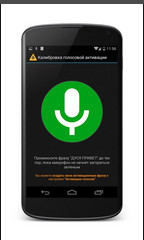 Установить ассистента Дусю на смартфон можно несколькими способами:
Установить ассистента Дусю на смартфон можно несколькими способами:
— со своего смартфона (при наличии соединения с интернетом),
— с компьютера с интернетом,
— скачав приложение из интернета со стороннего сайта в виде установочного файла.
*
*
Установка со своего смартфона
В настоящее время все именитые производители телефонов, планшетов и других устройств под управлением Android устанавливают в свои устройства Google Play. Поэтому будем считать, что это приложение есть на Вашем смартфоне. Если его нет, поищите в интернете информацию о том, как его установить.
Чтобы Вы могли скачивать и устанавливать приложения с Google Play, вам понадобится аккаунт в этом сервисе. Зарегистрировать его можно как с компьютера, так и с мобильного устройства.
Если у Вас уже есть учетная запись в почте Google*(@gmail.com), соцсети Google+ или YouTube, просто зайдите в нее и перейдите в магазин приложений и установите нужное приложение.
Для этого:
— подключите свой смартфон к мобильной интернет сети или к интернету через Wi-Fi роутер.
— Найдите на экране своего смартфона ярлык Play Market и войдите через него в сервис.
— В поисковой строке наберите слово Дуся (чтобы открылась виртуальная клавиатура, активируйте поисковую строку, Щёлкнув по ней, а затем, в зависимости от настроек, установленных на Вашем смартфоне, щёлкните ещё 1 или 2 раза).
— Откроется перечень приложений, первая строка из перечня, обычно, Ассистент Дуся.
— Вы можете щёлкнуть по значку «ещё» в конце строки, и тогда сразу увидите кнопку «установить». Или активировав саму строку, открыть страницу с описанием приложения, на которой, также, найдёте кнопку «установить».
— Нажмите кнопку Установить и дождитесь конца установки.
Примечание:
У Вас будет две возможности загрузки: платная и бесплатная с полным функционалом на пробный период (обычно, две недели).
Бесплатная версия имеет целый ряд ограничений, и может вам не обеспечить Ваши запросы. Поэтому советую сразу установить платную версию. Её стоимость на сегодня – 299 рублей.
Установка с компьютера
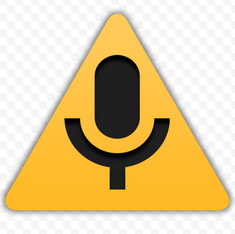 В некоторых случаях установить приложение будет удобнее с компьютера. Например, если на вашем смартфоне медленный интернет или дорогой трафик.
В некоторых случаях установить приложение будет удобнее с компьютера. Например, если на вашем смартфоне медленный интернет или дорогой трафик.
Соедините Ваш смартфон с компьютером с помощью кабеля, через порт USB.
Зайдите на сервис Google Play одним из способов:
- Зайдите в любой аккаунт Google и кликните по меню «Сервисы» в правом верхнем углу. В выпадающем списке выберите сервис «Play».
Откройте любой браузер и зайдите на Google Play по ссылке:
https://play.google.com/store/apps/details?id=com.dusiassistant
Примечание:
На странице приложения обратите внимание на сообщение, совместимо ли приложение с вашим устройством. Если несовместимо, внизу страницы вы можете выбрать другое похожее приложение.
Порядок установки
(составлено на основе информации с сайта http://fb.ru/article/263819/kak-ustanavlivat-prilojeniya-na-android-s-kompyutera-cherez-google-play-cherez-usb).
Итак, в браузере входим на официальную страницу сервиса Google Play. Выглядит она точно так же, как и на смартфоне.
Сначала нужно авторизоваться, ведя в соответствующие поля свой зарегистрированный адрес электронной почты gmail (логин) и пароль).
Далее находим нужное нам приложение Ассистент Дуся. Для этого можно воспользоваться поисковой строкой, на которой нужно вписать слово Дуся, или выбрать программу по рейтингу популярности, категории, типу установки (плат
После этого следует подключить устройство к компьютеру кабелем через USB устройство и пройти идентификацию уже непосредственно, если учетная запись не активирована по умолчанию. Если учётная запись активирована, определение совместимости загружаемого ПО с Android — устройством будет произведено автоматически.
Теперь остается только нажать на кнопку начала установки. После этого сервис предложит выбрать устройство, на которое предполагается инсталлировать выбранное приложение. Их в списке может быть несколько. Возможно, пользователь имеет и планшет, и смартфон. Все девайсы, к которым учетная запись была привязана ранее, будут помечены серым цветом. Выбираем подключенное устройство, жмем кнопку установки и ждем окончания процесса.
Установка приложения Дуся, загруженного с неофициальных ресурсов
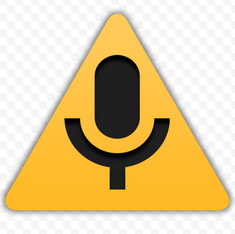 Теперь рассмотрим, как устанавливать приложение на Андроид с компьютера, которое было загружено со сторонних Интернет-ресурсов. Но тут понадобится выполнить несколько предварительных действий.
Теперь рассмотрим, как устанавливать приложение на Андроид с компьютера, которое было загружено со сторонних Интернет-ресурсов. Но тут понадобится выполнить несколько предварительных действий.
Сначала на устройстве нужно зайти в настройки и выбрать раздел безопасности. В нем следует поставить галочку напротив пункта разрешения установки из неизвестных источников. В противном случае система инсталлировать программу из стандартного APK-файла не даст. Загружаем нужный файл на компьютер. После этого копируем его на съемный носитель мобильного девайса (SD-карту). Далее установка производится непосредственно с устройства. Это касается случаев, когда в компьютерной системе нет ни одной программы для управления смартфоном или планшетом.
Подробнее смотрите на сайте.
Активация приложения Дуся
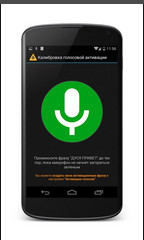 Дуся умеет активироваться несколькими способами:
Дуся умеет активироваться несколькими способами:
- Активация с помощью «Окей Google»
- Активация голосом (можно настроить под Ваш голос)
- При поднесении к уху (если на Вашем смартфоне есть датчики акселерометра)
- Встряхиванием
- Взмахом перед экраном (можно настроить на несколько взмахов, чтобы исключить ложные срабатывания)
- С ярлыка на Рабочем столе смартфона
- С кнопки гарнитуры
Или можно включить Быстрый старт (запуск Дуси автоматически)
Каждый способ настраивается отдельно, т.к. может работать по-разному на каждом устройстве. Особенно это касается настройки активации голосом.
Первый запуск ассистента Дуся
Сразу после установки приложения на смартфон, Дусю можно активировать через ярлык на Рабочем столе, который называется «Дуся старт». А затем выбрать наиболее подходящий способ активации.
Активация голосом
Фраза по-умолчанию «Дуся, привет!». Но в настройках полной версии вы можете указывать свою собственную фразу!
Чтобы настроить Активацию голосом, откройте список приложений через ярлык на Рабочем столе, который называется «Ассистент Дуся». Найдите самую последнюю строчку «Настройки», а в Настройках: «Включи Голосовую активацию».
У этой функции есть настройка чувствительности для того, чтобы она хорошо работала именно на вашем устройстве в нужных вам условиях, не реагируя на посторонние шумы.
Активация взмахом
Чтобы настроить Активацию взмахом, откройте список приложений через ярлык на Рабочем столе, который называется «Ассистент Дуся». Найдите самую последнюю строчку «Настройки», а в Настройках: «Включи «Активацию взмахом».
Вы можете назначить1, 2 или 3 взмаха.
- Примечание:
При назначении количества взмахов следует учитывать, возможность «не санкционированной» активации Дуси. Например, при назначении одного взмаха, Дуся может включиться при нечаянном взмахе руки перед экраном смартфона. Поэтому рекомендуется ставить 2 или, даже, 3 взмаха.
Проводить рукой нужно не перед камерой, а перед датчиком приближения, задержав руку примерно на полсекунды. Проверяйте, сколько взмахов Вы поставили.
Теперь, когда Вы успешно установили Ассистента Дусю и выбрали, удобный для себя, способ его активации, потратьте некоторое время для того, чтобы запомнить выражения, которые Дуся понимает при обращении к ней для совершения нужных вам действий. Эти выражения для различных функций Вы могли прочитать вначале статьи. Чем больше выражений Вы запомните, тем легче Вам покажется общение с Вашим сенсорным смартфоном.
Если что-то забыли, не страшно. Зайдите на эту страничку или откройте список приложений Ассистента Дуся на своём смартфоне. Войдя в любое приложение, Вы найдёте список нужных для данной функции выражений.
Теперь Вы – уверенный пользователь сенсорного смартфона!





